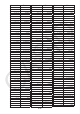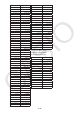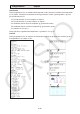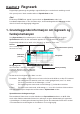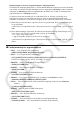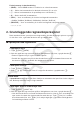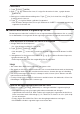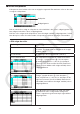User Manual
Table Of Contents
- Innhold
- Bli kjent – Les dette først!
- Kapittel 1 Grunnleggende bruk
- Kapittel 2 Manuelle beregninger
- 1. Grunnleggende beregninger
- 2. Spesialfunksjoner
- 3. Angi vinkelenhet og displayformat
- 4. Funksjonsberegninger
- 5. Numeriske beregninger
- 6. Beregninger med komplekse tall
- 7. Binære, oktale, desimale og heksadesimale heltallsberegninger
- 8. Matriseberegninger
- 9. Vektorberegninger
- 10. Metriske omformingsberegninger
- Kapittel 3 Listefunksjon
- Kapittel 4 Likningsberegninger
- Kapittel 5 Graftegning
- 1. Eksempelgrafer
- 2. Bestemme hva som skal vises på et grafskjermbilde
- 3. Tegne en graf
- 4. Lagre og hente frem innholdet av grafskjermbildet
- 5. Tegne to grafer på samme skjerm
- 6. Manuell graftegning
- 7. Bruke tabeller
- 8. Endre en graf
- 9. Dynamisk grafskriving
- 10. Tegne graf for en rekursjonsformel
- 11. Tegne kjeglesnitt som graf
- 12. Tegning av punkter, linjer og tekst på grafskjermen (Skisse)
- 13. Funksjonsanalyse
- Kapittel 6 Statistiske grafer og beregninger
- 1. Før du utfører statistiske beregninger
- 2. Beregne og tegne grafer for statistiske data med én variabel
- 3. Beregne og tegne grafer for statistiske data med parvise variabler (kurve montering)
- 4. Utføre statistiske beregninger
- 5. Tester
- 6. Konfidensintervall
- 7. Distribusjon
- 8. Inntastings- og utdataledd for tester, konfidensintervall og distribusjon
- 9. Statistisk formel
- Kapittel 7 Økonomiske beregninger
- 1. Før du utfører økonomiske beregninger
- 2. Vanlig rente
- 3. Rentes rente
- 4. Kontantstrøm (investeringsvurdering)
- 5. Amortisering
- 6. Omregning av rentefot
- 7. Kostnad, salgspris, fortjenestemargin
- 8. Dag-/datoberegninger
- 9. Avskrivning
- 10. Obligasjonsberegninger
- 11. Økonomiske beregninger ved hjelp av funksjoner
- Kapittel 8 Programmering
- 1. Grunnleggende programmeringstrinn
- 2. Funksjonstaster for Program-modus
- 3. Redigere programinnhold
- 4. Filbehandling
- 5. Kommandoreferanse
- 6. Bruke kalkulatorfunksjoner i programmer
- 7. Kommandolisten i Program-modus
- 8. CASIO-kalkulator med vitenskapelige funksjoner Spesialkommandoer <=> Tekstkonverteringstabell
- 9. Programbibliotek
- Kapittel 9 Regneark
- Kapittel 10 eActivity
- Kapittel 11 Minnehåndtering
- Kapittel 12 Systemhåndtering
- Kapittel 13 Datakommunikasjon
- Kapittel 14 Geometri
- Kapittel 15 Picture Plot
- Kapittel 16 3D-graffunksjon
- Kapittel 17 Python (kun fx-CG50, fx-CG50 AU)
- Kapittel 18 Distribusjon (kun fx-CG50, fx-CG50 AU)
- Vedlegg
- Examination Modes
- E-CON4 Application (English)
- 1. E-CON4 Mode Overview
- 2. Sampling Screen
- 3. Auto Sensor Detection (CLAB Only)
- 4. Selecting a Sensor
- 5. Configuring the Sampling Setup
- 6. Performing Auto Sensor Calibration and Zero Adjustment
- 7. Using a Custom Probe
- 8. Using Setup Memory
- 9. Starting a Sampling Operation
- 10. Using Sample Data Memory
- 11. Using the Graph Analysis Tools to Graph Data
- 12. Graph Analysis Tool Graph Screen Operations
- 13. Calling E-CON4 Functions from an eActivity
9-3
Funksjonsmeny for datainnskriving
• { GRAB } ... Går til GRAB-modus for å skrive inn et cellereferansenavn.
• { $ } … Skriver inn kommandoen for absolutte referanser ($) i en celle.
• { : } … Skriver inn kommandoen for spesifikasjon av celleområde (:).
• { If } ... Skriver inn CellIf( -kommandoen.
• { CELL } ... Viser en undermeny for å skrive inn følgende kommandoer.
• CellMin(, CellMax(, CellMean(, CellMedian(, CellSum(, CellProd(
• { RELATNL } ... Viser en undermeny for å skrive inn følgende relasjonsoperatorer.
• =, ≠ , >, <,
≥
,
≤
2. Grunnleggende regnearkoperasjoner
Dette avsnittet forklarer operasjoner med regnearkfiler, hvordan du beveger pekeren og velger
én eller flere celler, og hvordan du skriver inn og redigerer data.
k Operasjoner med regnearkfiler
u Opprette en ny fil
1. Trykk 1(FILE) 1(NEW).
2. Skriv inn opptil åtte tegn som navn på filen i dialogboksen som vises, og trykk deretter w.
• Dette vil opprette en ny fil og vise et tomt regneark.
• Det blir ikke opprettet en ny fil hvis det allerede finnes en fil med samme filnavn som det
du skrev inn i trinn 2. I stedet blir den eksisterende filen åpnet.
u Slik åpner du en fil
1. Trykk 1(FILE) 2(OPEN).
2. Bruk f og c i fillisten som vises, til å velge filen du ønsker, og trykk deretter w.
u Auto Save
I Spreadsheet -modus lagrer Auto Save-funksjonen automatisk den åpne filen når du redigerer
den. Det betyr at du ikke trenger å lagre manuelt.
u Slik lagrer du en fil under et nytt navn
1. Trykk 1(FILE) 3(SAVE
•
AS).
2. Skriv inn opptil åtte tegn som navn på filen i dialogboksen som vises, og trykk deretter w.
• Hvis det allerede finnes en fil med det filnavnet du skrev inn i trinn 2, vises en melding som
spør om du vil erstatte den eksisterende filen med den nye. Trykk 1(Yes) for å erstatte
den eksisterende filen, eller 6(No) for å avbryte lagringen og gå tilbake til dialogboksen
for innskriving av filnavn i trinn 2.